AIR for iOSを始めて最初にぶち当たる難関といえば、iOS Dev Centerでのやり取り。
どうしてこんなにややこしいの、ってくらいですね。これは、試験だと思ってくぐり抜けましょう。面倒なのは最初の一回だけです。
最初の一回だけなので、無理せずMacOSでやりましょう。ここをクリアすれば、後はWindowsだけでも開発できるようになりますので。
※この記事では開発準備までのメモですが、2012年1月「App Storeから配布(Distribution)するまでのMEMO」も書きました。
※2013年4月8日追記:iOS Provisioning Portalが若干リニューアルしました。「iOS Provisioning Portalがついにリニューアル! とりあえずどんなものか」もご参考に。
追記:2017.11 秘密鍵+CSR作成〜証明書作成〜.p12作成〜プロビジョニングプロファイル作成までの流れについて、2017年版を作成したのでこちらにもリンクを置いておきます。
このiOS Dev Center関連手続きについては、すでに多くの解説があるため、ここで1から説明しません。解説の解説の解説ってことで既存の解説を見ながら補足します。
この手続きは、当然ながらAdobeさんではなく、Appleさんとのやり取りになります。 しかしながら、AIR for iOSアプリ制作には欠かせないため、アドビさん関係記事などでそのノウハウを説明しています。ここでは、その解説を見ながら、アドビのFlash Professional でAIR for iOSアプリを作る人向けのメモとして書いておきます。(長いけど)
まず最初の解説書
最初に提供された解説書は、アドビのリファレンスですね。
「Packager for iPhoneによる・・」と書かれていますが、これはCS5時点での名称で、CS5.5からは「AIR for iOS」となります。アップルさんとの手続きについても書いてあります。
最新版は他にあるかもですが、このPDFはとりあえずゲットしときましょう。
http://help.adobe.com/ja_JP/as3/iphone/air_deviphoneapps.pdf
このドキュメントはとりあえずペラペラめくる程度にしてゲットだけしておきましょう。
大事な箇所は、
- 4ページ目「Apple から開発ファイルを入手」
- iPhone 開発ファイルの入手と操作
- 証明書署名要求の生成
- P12 ファイルへの開発用証明書の変換
- 証明書、デバイス ID、アプリケーション ID およびプロビジョニングプロファイルの管理
のあたりです。「iPhone SDK および XCode は必要ありません」とありますが、最終的にデータをストアにアップする際に、XCodeに含まれる「Application Loader」というのが必要なので、とりあえずインストールしておきましょう。
さらっと見て面倒そうだという事を確認したら、次↓へ。
それをもっとわかりやすく解説したADC記事
これが解説の解説です。キャプチャーを多く使ってくれているので、とてもわかりやすいですね。
この記事も実は2011年2月時点での記事でして、CS5.5リリース前なんですよね。そのため、表記が「Packager for iPhone」と書かれています。Flashに関しては、若干ではあるものの、違いがありますが、アップルさんの手続きに関しては、おおよそこの通りに進めていって問題ないと思います。
アップルとのややこしい手続きについて書かれているは、「ステップ2:アップルから開発用証明書とプロビジョニングプロファイルを取得」以降です。
この記事の中でいくつか注意点があるので、メモしておきますね。
iOS Developer Programへの登録
ステップ2の最初に注記として
※なお、下記の作業を行うには、「iOS Devloper Program」への登録が必要です。登録の際、現時点では、使用するAppleIDのアカウント情報に日本語が含まれていると問題が発生することがあります。すでにAppleIDを日本語で取得されている場合などは、英数半角文字のみでAppleIDを作り直して、そちらを使う方がいいでしょう。
と書かれていますが、これがまず日本人にとってはややこしいですね。これは2通り方法があるんだと思います。多くの人は英語で取り直しているようですが、今使っているAppleIDでデベロッパーライセンスを購入してしまったような場合はサポートに連絡して、そのままのAppleIDで紐づけてもらう事もできるようです。(ちなみに僕の場合は後者です。)
- 英語でAppleIDを取り直す
- 今持っているAppleIDで対応してもらう
(そのまま日本語が生きるので、開発者名などが日本語になります。「哲也 白石」のように姓と名が逆さになりますので注意。)
いずれにしても、この部分でうまくいかない場合は、サポートに連絡しましょう。ここはライセンスを購入したんだから、と堂々とかつ冷静にサポート対応してもらいましょう。割と即座に対応してもらえますが、解決までになんだかんだで数日かかる場合があります。
追記(2012.07.19):「日本のApple StoreでiOS Developer Programを購入しActivateするまでの全スクリーンショット」というMEMOを書きました。こちらもご参考に。
iOS Dev Center
iOS Dev Centerにログインすると、いろいろゴチャゴチャありますが、とりあえず見るのは、右上のこの二つだけでいいです。そのうち「iOS Provisioning Portal 」で開発に必要なファイルを準備します。
AIR for iOSアプリをパブリッシュするために用意するファイルは
- 証明書ファイル(.p12)
- プロビジョニングプロファイル(.mobileprovision)
の二つのファイルです。これを用意する事を目標としてがんばりましょう。
iOS Provisioning Portal
ここでの大まかな流れは
証明書ファイル(.p12)
- キーチェーンアクセスでCSRファイル作成
(CertificateSigningRequest.certSigningRequest) - iOS Provisioning Portalの「Certificates」へアップロード
- 証明書ファイルをダウンロード
(developer_identifier.cer) - 「.p12ファイル(証明書.p12)」書き出し
プロビジョニングプロファイル(.mobileprovision)
- Devicesへテスト機を登録
- AppIDを準備
- 「プロビジョニングプロファイル(.mobileprovision)」をダウンロード
といった感じです。
証明書ファイル(.p12)
森さん記事の 2-1-1 ~ 2-1-9 までは特に問題なくいけるんじゃないかと思います。「iOS Provisioning Portal」の「Certificates」という画面は、「CertificateSigningRequest.certSigningRequest」というファイルをアップロードするまでは「Browse」というボタンが表示されていたと思います。ここは一度アップロードを済ませると、「Your Certificate」とリストが表示され、下のような画面になります。
手順に従って 2-1-9 まで進めて、ひっかかるとしたら、 2-1-10 です。ダウンロードした証明書ファイル「developer_identifier.cer」をキーチェーンアクセスに読み込み、p12ファイルを書き出すといった手順なのですが、書き出す際に「個人情報交換(.p12)」のフォーマットが選択できない事があります。
これはちょっとしたことなのですが、ひっかかるとその先に進めなくなってしまいます。
このステップでは、書き出しを選ぶ前に、左上のキーチェーンというところで「ログイン」を選ぶようにしましょう。ログイン以外を選んでいると、 「個人情報交換(.p12)」がグレイアウトして選択できない状態になります。
2-1-11 では「証明書」とデフォルトの名前で書き出していますが、これは後に何度も使うことになるので、その日の日付けとiOS用であることがわかるように名前をつけておくといいでしょう。
(日本語ファイル名だと動作しないと聞いたことがありますが、噂かも)
例) 「20110914_mushikago_iOS」(拡張子.p12は自動的につきます。)
2-1-12 のパスワードですが、これも後にパブリッシュ時に何度も入力する事になるので、忘れにくく入力しやすいパスワードがいいでしょう。
プロビジョニングプロファイル(.mobileprovision)
ここからの作業は、Windows環境でも行えますが、iOS Dev Centerへのアクセスは、Safariを使うようにしましょう。FirefoxやChromeだと一部の機能が動作しない事があります。
2-2 以降はプロビジョニングプロファイルの準備手順です。プロビジョニングプロファイルは、有効期限がわりと短いので、今後も何度も発行する事になると思います。また、テスト機が増えた場合なども、たびたび作り直す事になります。
- Devices : テスト機が増えるたびにここで登録することになるでしょう。
- App IDs : ここは自分のアプリを作る上では、最初の一度だけで済むでしょう。
- Provisioning : ここはテスト機が増えたり、有効期限が切れる度にダウンロードし直す必要があるでしょう。
2-3 のAppIDのところだけ注意を3点書いておきます。
- AppIDは一度登録すると消すことができない。
練習とかしないように! - Description 欄は、会社や自分の名前。
AppIDというから混乱しそうですが、アプリ名にしないように!
アプリ名にしちゃったとしても使えるのですが、今後いろんなアプリを作る際に最初に作ったアプリ名のAppIDを使ったりするのが気持ち悪い、ってことになります。
例)「mushikago」 ←社名です。 - 一番下のBundle Identifier (App ID Suffix)は、「*」だけで。
ここは後でFlashでパブリッシュする際にAppIDを書き込めるので、自由度を高めるために「*」にしておくのがいいですね。
Bundle Identifier (App ID Suffix)を「*」だけにした場合、Flash ProのAIR for iOS設定ダイアログでは、こんな感じになります。
「com.mushikago.」までを変える事がないと決心した場合は、Bundle Identifier (App ID Suffix)は、「com.mushikago.*」としてもいいんだと思いますが、まぁ「*」が無難です。
2-4 でのプロビジョニングプロファイルの取得の項は、特に問題ないと思います。あくまでも開発用のプロビジョニングプロファイルであるということだけ忘れずに。
それから、ファイル名はアプリ名ではなく、自分の名前や会社名でいいと思います。つまりは、選択したデバイスや証明書、App IDのセットみたいなものなので、それがわかるような名前にしておきましょう。
例)MUSHIKAGO_APPS.mobileprovision
準備完了
これでAIR for iOSのコンパイルに必要なものが用意できました。(開発段階のものだけ)
この二つのファイルを大事に使って、後は思いっきりFlash Proで中身を作るだけです!
もちろん、Mac版を使わないでも、開発はこの二つのファイルとWindows版 Flash Professonal CS5.5だけでできます。
ついでにAndroid
ついでに、AIR for Androidの記事のリンクです。原さん記事。
Extension for AIR 2.5っていうのが、Adobe Labsからダウンロードできなくなったので、この記事はADCのインデックスから無くなってしまったんだと思いますが、「4. ANDROIDマーケットに公開」以降は、今でもほぼ変わりないと思います。
URLだけ書いておきます。Androidの方はAppleほど面倒な手続きはないので、こちらのページを見ながらやればできると思います。
オススメ本
Flash Professional CS5.5 でモバイルAIRを作るには、この2冊はオススメですよ!
吉岡梅さんの本は、Windowsでp12ファイルを作る手順も書かれてるよ!
AIR for Androidの本ですが、岡田昇三さんの本、めちゃオススメ!(Androidなのでこのエントリーとは直接関係ないけど)
最後の最後にAIR2.6でできないことがサラッと書いてありますが、ここは最初に見ておこう。
東京造形大学卒業後、マクロメディア(現アドビ システムズ)に入社。Quality AssuranceやテクニカルサポートマネージャーとしてFlash、DreamweaverなどのWeb製品を担当。独立後、2007年に虫カゴデザインスタジオ株式会社を設立。2021年東京三鷹を拠点に。最近は、CakePHP、Laravel、Unity、ZBrush、Modo、Adobe Substance 3D、Adobe Firefly、Xcode、Firebaseにフォーカスしています。モバイルアプリ開発情報を主としたブログ「MUSHIKAGO APPS MEMO」の中の人。
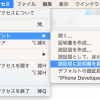

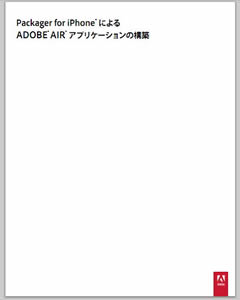


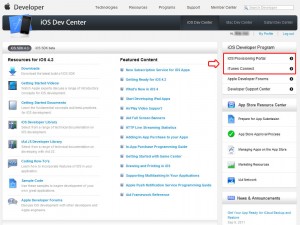
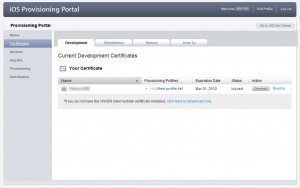
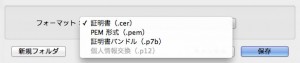

コメント
[…] Rサービスに対応した専用ノート「KYBER SmartNote」シリーズを9月16日に発売す… MUSHIKAGO APPS MEMO » iOS Dev Centerの事や証明書(.p12)とプロビジョニングプロファイル準備 ~解説の解説の解説 […]
[…] […]
[…] 前に新たに始める際のMEMOとして「iOS Dev Centerの事や証明書(.p12)とプロビジョニングプロファイル準備 ~解説の解説の解説」というのを書いていたのでこちらもご参考に。 […]
[…] ~解説の解説の解説 « MUSHIKAGO APPS MEMO http://mushikago.com/i/?p=306 【パッケージング】 Adobe AIR * ADT package コマンド […]
[…] かなところでは同じ流れだと思います。 iOS Developer Programを購入後、iOS用アプリを作るための証明書(.p12)やプロビジョニングプロファイルを準備するにはこちらのMEMOをご覧くださいませ。 […]
[…] iOS Dev Centerの事や証明書(.p12)とプロビジョニングプロファイル準備 ~解説の解説の解説 […]
[…] iOS Dev Centerの事や証明書(.p12)とプロビジョニングプロファイル準備 ~解説の解説の解説 […]